Reducerea sunetului: Cum să convertiți WAV în format OGG pentru dimensiuni mai mici de fișiere
Fișierele audio mari pot consuma multă memorie pe computer sau pe dispozitivul mobil dacă aveți de-a face cu ele. Convertirea acestor fișiere din WAV la OGGformatul w le reduce mult dimensiunea, făcându-le mai ușor de gestionat și transmis. În această postare, vom analiza avantajele conversiei fișierelor WAV în format OGG și vă vom arăta cum să o faceți pas cu pas. Vom parcurge, de asemenea, unele dintre cele mai bune programe pentru job, pentru a ne asigura că obțineți cel mai bun sunet posibil. Deci, indiferent dacă ești muzician, podcaster sau pur și simplu cineva care dorește să-și organizeze înregistrările audio, acest articol este pentru tine.
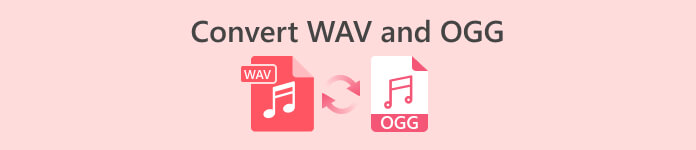
Partea 1. Comparația dintre OGG și WAV
Iată un grafic de comparație care subliniază diferențele dintre conversia WAV în OGG. Le puteți verifica pentru referință.
| WAV | OGG | |
| Mărime fișier | Mare | Mic |
| Comprimare | Necomprimat | Comprimat |
| Calitate audio | Calitate superioară | Calitate superioară |
| Compatibilitate | Compatibil pe scară largă | Mai puțin compatibil |
| Suport platformă | Suportat pe toate platformele | Suport limitat pe unele platforme |
| Editarea | Ușor de editat | Puțin mai dificil de editat |
Partea 2. Cel mai bun mod de a converti WAV în OGG sau OGG în WAV
1. FVC Video Converter Ultimate
FVC Video Converter Ultimate este un software puternic de conversie video care vă poate ajuta să vă convertiți rapid și ușor fișierele audio WAV în formatul OGG comprimat. Cu interfața sa intuitivă și ușor de utilizat, puteți selecta cu ușurință fișierele WAV, puteți alege formatul OGG și puteți iniția procesul de conversie cu doar câteva clicuri.
În plus, FVC Video Converter Ultimate include funcții avansate de editare video, permițându-vă să decupați, să decupați, să adăugați filigrane și să aplicați diferite filtre fișierelor audio înainte de conversie. Această caracteristică poate fi utilă dacă trebuie să faceți ajustări minore sau să îmbunătățiți calitatea fișierelor audio înainte de a le converti în format OGG. Prin urmare, dacă doriți să convertiți în loturi OGG în WAV sau invers, urmați pașii de mai jos:
Pasul 1. Instalați programul și importați fișiere OGG sau WAV
FVC Video Converter poate fi descărcat și instalat de pe site-ul oficial. Lansați aplicația și selectați La care se adauga butonul semn pentru a importa fișierul audio care urmează să fie convertit.
Descărcare gratuităPentru Windows 7 sau o versiune ulterioarăDescărcare sigură
Descărcare gratuităPentru MacOS 10.7 sau o versiune ulterioarăDescărcare sigură
Pasul 2. Selectați OGG ca format de ieșire
Făcând clic pe Profil meniu derulant și selectând OGG din lista de formate disponibile, puteți alege OGG ca format de ieșire. De asemenea, puteți modifica setările de ieșire selectând butonul Setări, dacă este necesar. Acest lucru vă permite să modificați parametri precum rata de biți, rata de eșantionare și canalele.
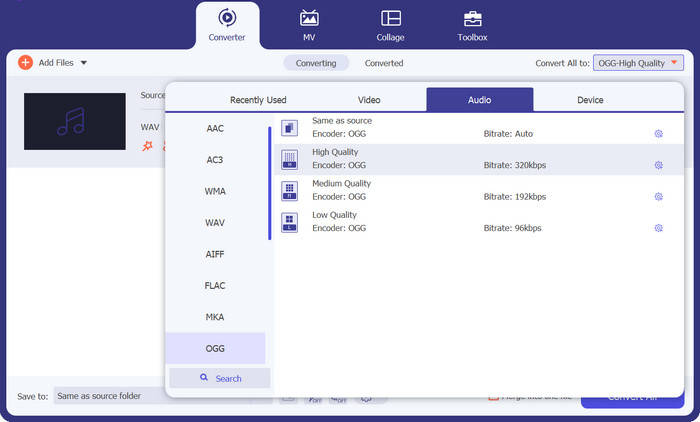
Pasul 3. Introduceți locația de ieșire
Prin selectarea Naviga butonul de lângă Dosar de iesire câmp, puteți selecta folderul de ieșire în care doriți să salvați fișierul convertit.
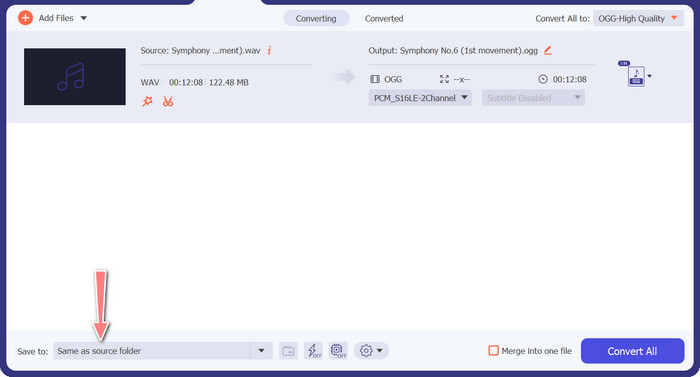
Pasul 4. Conversie fișier WAV în OGG
După ce sunteți mulțumit de opțiunile dvs., faceți clic pe Conversia tuturor butonul pentru a începe conversia. FVC Free Video Converter va începe să vă convertească fișierul WAV în format OGG. Bara de progres indică cât de departe este procesul de conversie, precum și timpul estimat rămas.
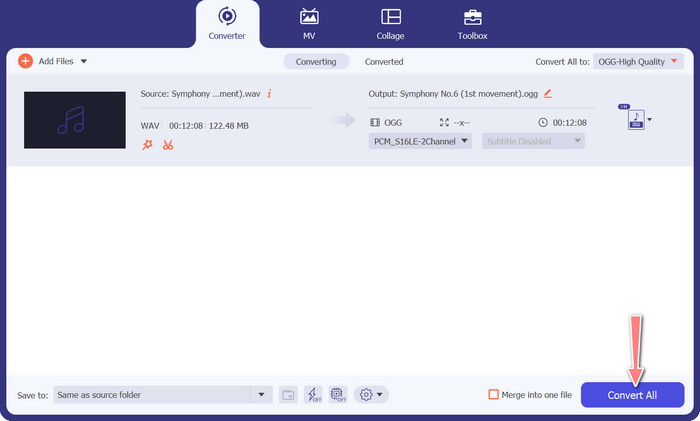
2. Convertor audio gratuit online
The Convertor audio gratuit online este un instrument puternic pentru conversia WAV în OGG online. Utilizatorii pot adăuga rapid fișiere WAV sau OGG și le pot converti în format OGG folosind interfața sa simplă. Convertorul permite, de asemenea, utilizatorilor să modifice setările de ieșire, cum ar fi rata de biți și rata de eșantionare, pentru a obține calitatea dorită a fișierelor OGG. Procesul de conversie este rapid și simplu, iar consumatorii își pot descărca fișierele modificate direct de pe site.
Pasul 1. Navigați la site-ul web Free Video Converter Online folosind browserul dvs. web preferat.
Pasul 2. Încărcați fișierul OGG pe care doriți să îl convertiți în WAV făcând clic pe Adăugați fișiere pentru a converti buton.
Pasul 3. Selectați OGG ca format de ieșire din Audio lista de formate acceptate a meniului format. De asemenea, puteți specifica rata de biți și calitatea ieșirii pentru fișierul OGG.
Pasul 4. Pentru a începe procesul de conversie, faceți clic pe Convertit buton. Acesta este modul în care convertiți OGG în WAV online.
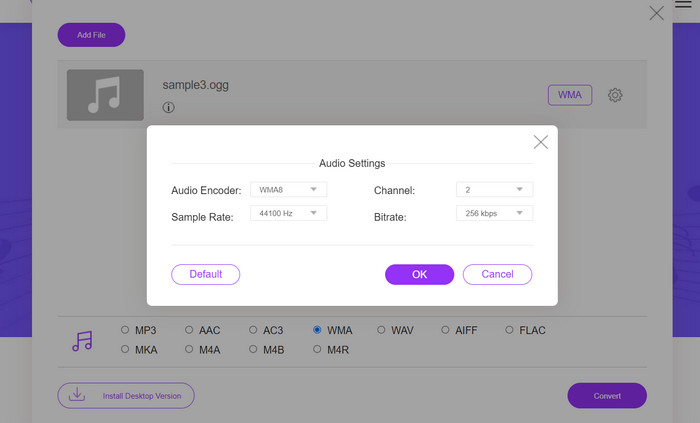
Partea 2. Convertiți OGG în WAV sau WAV în OGG cu Audacity
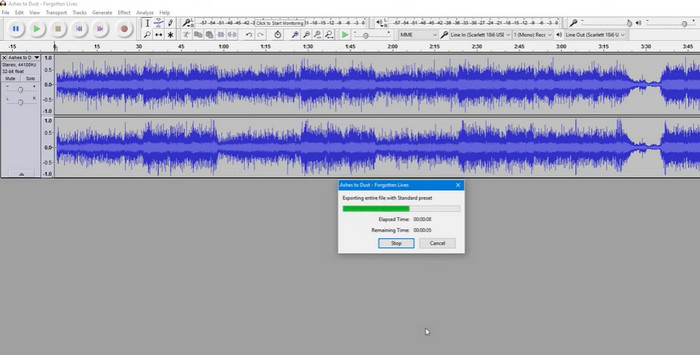
Acest instrument este un software de editare audio open-source care poate converti fișiere MP3 în fișiere OGG. Audacity oferă o varietate de instrumente și efecte de editare pe lângă conversie, permițând utilizatorilor să își modifice și să-și îmbunătățească fișierele audio, făcându-l un instrument versatil pentru operațiunile de editare și conversie audio.
În plus, Audacity este disponibil pentru Windows, macOS și Linux, ceea ce îl face disponibil pe scară largă. Audacity este o alternativă bună pentru oricine dorește să convertească fișierele WAV în format OGG datorită capabilităților sale sofisticate și ușurinței de utilizare. Examinați ghidul de mai jos pentru a afla cum funcționează acest program.
Pasul 1. Descărcați și instalați Audacity pe computer. Deschideți Audacity, apoi fișierul OGG sau WAV pe care doriți să îl editați. Puteți face acest lucru selectând Fișier > Deschide, apoi navigând la și selectând fișierul WAV de pe computer.
Pasul 2. Odată ce fișierul WAV este deschis în Audacity, faceți clic Fişier, atunci Export. În Export audio caseta de dialog, selectați Fișiere OGG Vorbis ca tip de fișier.
Pasul 3. Puteți ajusta calitatea fișierului dvs. OGG trăgând Calitate glisor. Setările de calitate superioară vor crește dimensiunea fișierului, în timp ce setările de calitate mai scăzută vor reduce dimensiunea fișierului, dar pot reduce calitatea melodiei.
Pro
- Are capacitatea de a converti în loturi WAV în OGG.
- Convertiți OGG în WAV pe Windows, macOS și Linux.
Contra
- Programul nu are o comunitate de suport dedicată.
Partea 3. Convertiți OGG în WAV sau WAV în OGG cu VLC
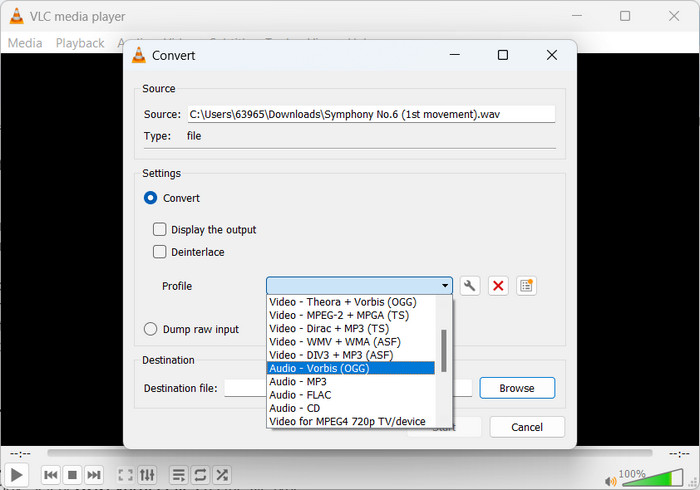
VLC media player este un instrument multimedia puternic care este utilizat pe scară largă pentru redarea diferitelor tipuri de fișiere media. Este posibil ca mulți utilizatori să nu știe că acest program funcționează bine și pentru a converti instrumentul OGG în WAV pentru Mac. Cu instrumentul său de conversie încorporat, VLC media player poate converti rapid și ușor fișierele WAV în format OGG, permițând utilizatorilor să se bucure de muzica lor preferată într-o varietate de formate. Pentru toate nevoile dvs. de conversie audio, VLC media player oferă o soluție simplă și ușor de utilizat, indiferent dacă doriți să convertiți un singur fișier sau un lot de fișiere. Urmați acești pași pentru a afla cum să convertiți un fișier MP3 într-un fișier OGG:
Pasul 1. Pentru a reda un videoclip, rulați VLC și alegeți din bara de meniu a playerului. The Conversie / Salvare opțiunea va apărea într-un meniu derulant; selectează-l.
Pasul 2. Făcând clic pe Adăuga butonul, alegeți WAV fișierul pe care doriți să îl convertiți din zona de selecție a fișierelor. Este timpul să faceți clic pe Conversie / Salvare butonul atunci când sunteți gata să convertiți sau să salvați fișierul.
Pasul 3. Apasă pe Profil meniu derulant și alegeți Audio - Vorbis (OGG) ca profilul dvs. preferat.
Pasul 4. Apasă pe Naviga butonul din dreapta Destinaţie secțiunea fișier pentru a specifica o nouă locație și un nume de fișier pentru fișierul convertit. Conversia poate fi pornită făcând clic pe butonul Start din partea de jos a ferestrei.
Pro
- Interfață ușor de utilizat.
- Acceptă multe formate video și audio.
Contra
- Posibilă pierdere a calității audio.
Lecturi suplimentare:
Convertiți MP3 în OGG și bucurați-vă de o calitate superioară a sunetului
Cum să convertiți gratuit MP4 în WAV pe desktop sau online [2023]
Partea 4. Întrebări frecvente despre conversia OGG în WAV
Pot converti mai multe fișiere WAV în format OGG simultan?
Da, multe programe de conversie audio, inclusiv FVC Video Converter Ultimate, acceptă conversia lot, care vă permite să convertiți simultan WAV în format OGG.
Este posibil să convertiți fișierele OGG înapoi în format WAV?
Da, este posibil să convertiți fișierele OGG înapoi în format WAV utilizând un software de conversie audio. Cu toate acestea, rețineți că calitatea audio poate fi afectată dacă fișierul WAV original a fost comprimat în format OGG.
Pot converti fișierele mele WAV în alte formate audio în afară de OGG?
Da, majoritatea software-ului de conversie audio acceptă o gamă largă de formate audio, inclusiv MP3, AAC, FLAC și multe altele.
Concluzie
Conversia dvs WAV la OGG formatul poate oferi mai multe beneficii, cum ar fi reducerea dimensiunii fișierului și menținerea sunetului de înaltă calitate. Între timp, cu instrumentele potrivite de conversie audio și un pic de know-how, vă puteți converti cu ușurință fișierele audio în formatul care se potrivește cel mai bine nevoilor dvs.



 Video Converter Ultimate
Video Converter Ultimate Screen Recorder
Screen Recorder



